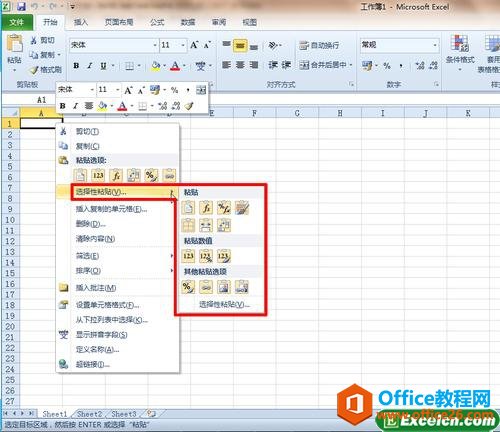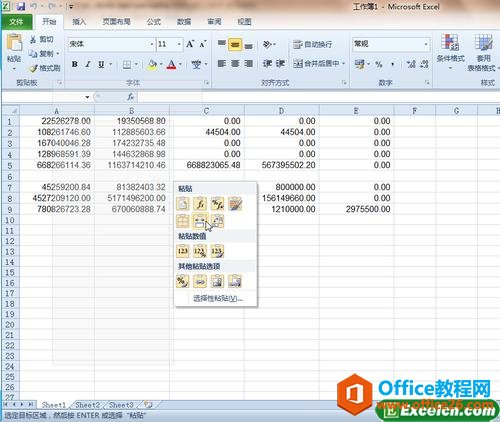-
excel粘贴预览功能 使用技巧
-
从excel2007和excel2010开始,excel的选择性粘贴功能是非常强大的,以前我们都是复制粘贴以后才可以看到样式效果,在excel中数据类型太多,所以可能粘贴的效果会比较乱,今天我们就来看一下excel 中粘贴预览功能的效果。
1、在excel2010中,复制内容以后,我们在目标单元格上单击鼠标右键,在选择性粘贴右侧有个箭头。

图1
2、单击箭头会出现选择性粘贴的所有粘贴方式,而且按粘贴方式分成了大类,当鼠标停在某个粘贴选项上时,在EXCEL中会出现最终粘贴样式的预览,让用户一眼就可以知道粘贴之后是什么样子的,这样也就不会出现粘贴过来是科学计数法的尴尬了。

图2
其实在office2010的其他组件中也有粘贴预览功能,我们都可以使用来避免粘贴后的错误,使用excel2010粘贴预览功能可以提高工作效率。
本文摘自:https://www.office26.com/excel/excel_9900.html,感谢原作者
© 版权声明
文章版权归作者所有,未经允许请勿转载。
THE END